Ứng dụng YouTube của Google rất tốt và tốt để xem Superman giải cứu Sandra Bullock, hành khách trên máy bay ra khỏi "Vòng tròn cuộc sống" và những thứ tương tự. Nhưng nếu bạn muốn xem các clip yêu thích của mình khi không có Internet (như giả sử trên máy bay) thì sao?
Hơn nữa, phát trực tuyến nhiều YouTube có thể nhanh chóng nhai lại phần phân bổ dữ liệu hàng tháng của bạn, nghĩa là trừ khi bạn được kết nối với Wi-Fi, có lẽ bạn nên chống lại sự thôi thúc muốn xem bài hát "Nashville" yêu thích của mình trong lần thứ một nghìn.
Cách khắc phục cho cả hai vấn đề: Tải xuống các clip YouTube để xem ngoại tuyến. Ứng dụng YouTube của riêng Google không cho phép điều này (trừ khi bạn có đăng ký YouTube Red), nhưng ít nhất một ứng dụng iOS thì có. Đây là cách lưu clip YouTube vào iPhone của bạn.
Cập nhật ngày 24 tháng 3 năm 2016: Ứng dụng iTube được đề cập trước đây trong bài đăng này không còn khả dụng và điều tương tự cũng đúng với hầu hết các ứng dụng khác hứa hẹn tải xuống YouTube. May mắn thay, có vô số ứng dụng máy tính để bàn và thậm chí có thể lưu video để xem ngoại tuyến, nhưng chuyển chúng sang điện thoại hoặc máy tính bảng của bạn là một rắc rối. Các bước được liệt kê dưới đây cho phép bạn vượt qua nỗ lực thêm đó.
Bước 1: Cài đặt Tài liệu 5 của Readdle cho iOS. Đợi đã, cái gì? Trình xem PDF? Ở lại với tôi.
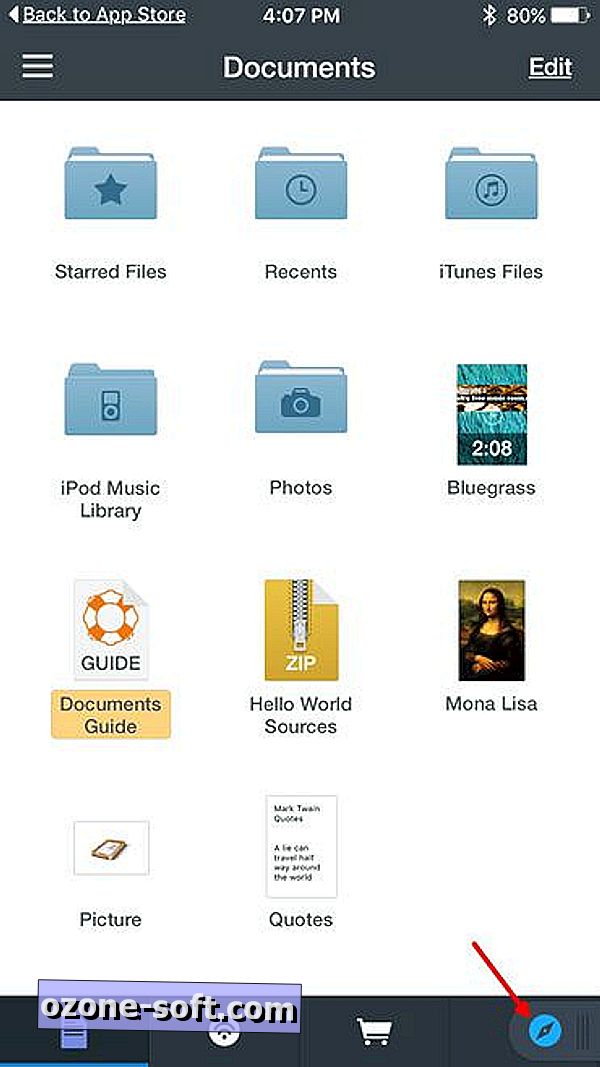
Bước 2: Chạy ứng dụng, nhấn biểu tượng la bàn màu xanh ở góc dưới bên phải, nhập savefromnet vào thanh địa chỉ và sau đó nhấn Go .
Bước 3: Nhấn vào mục đầu tiên trong kết quả tìm kiếm: "Trình tải xuống YouTube miễn phí nhanh nhất - Savefrom.net."
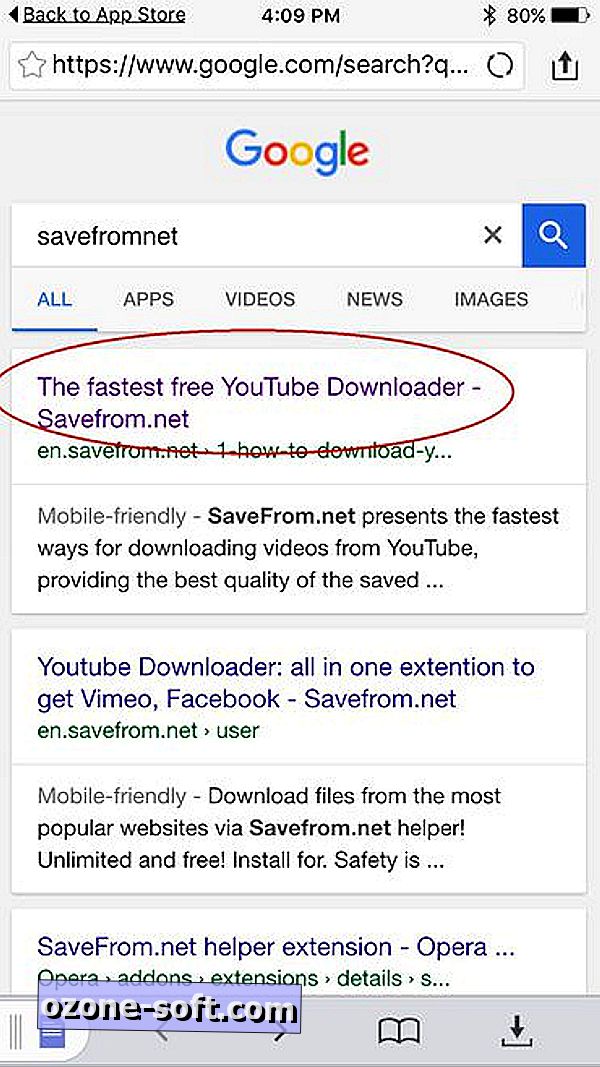
Bước 4: Bây giờ bạn sẽ cần URL của video bạn muốn lưu. Giả sử bạn đã có trong ứng dụng YouTube khi bạn tìm thấy video được đề cập, quay lại ứng dụng đó, nhấn vào biểu tượng Chia sẻ và sau đó chọn Sao chép liên kết . Quay trở lại Tài liệu 5 và dán nó vào trường URL. (Bạn cũng sao chép URL YouTube từ tìm kiếm trên Web hoặc bất kỳ nguồn nào khác.) Nhấn vào mũi tên màu xanh để tiếp tục.
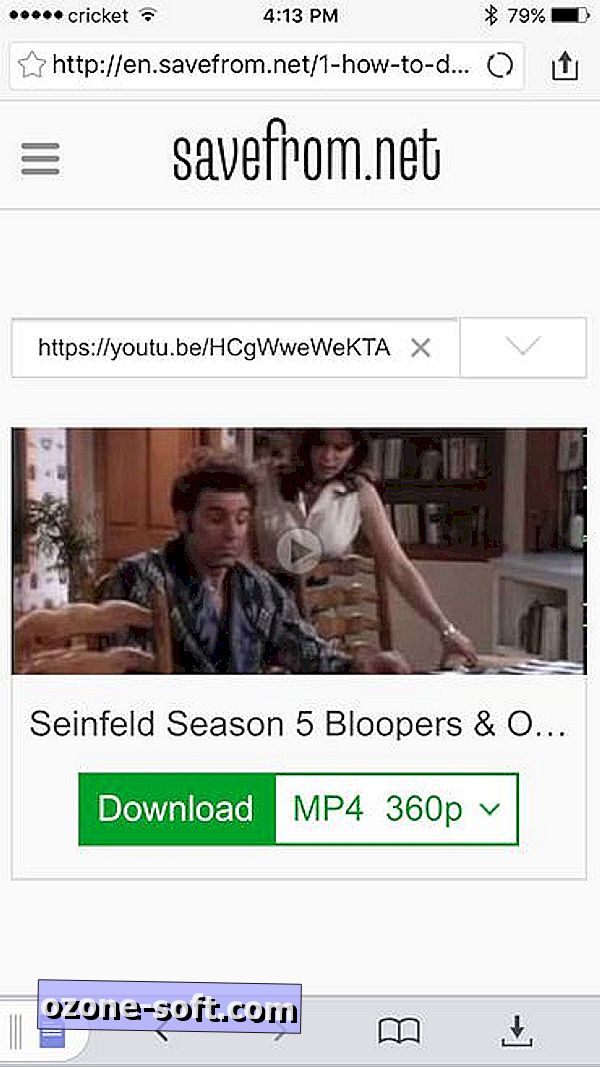
Bước 5: Bây giờ bạn sẽ thấy một hình thu nhỏ của video theo sau là nút Tải xuống màu xanh lá cây. Nhấn vào nó, sau đó làm theo lời nhắc để hoàn thành lưu.
Bước 6: Ở góc dưới bên phải của màn hình, chạm vào biểu tượng Tải xuống. Mau! Có tập tin của bạn. Bạn có thể xem nó từ trong Tài liệu 5 hoặc di chuyển nó vào Camera Roll. Nếu bạn muốn làm điều đó, sẽ hơi khó: Chạm và giữ biểu tượng cho video đã tải xuống, sau đó kéo nó lên góc trên cùng bên trái (trong đó có ghi "Kéo vào đây"). Tiếp tục giữ cho đến khi màn hình chuyển sang màn hình thư mục. Kéo biểu tượng vào Ảnh và phát hành.
Và đó là nó!




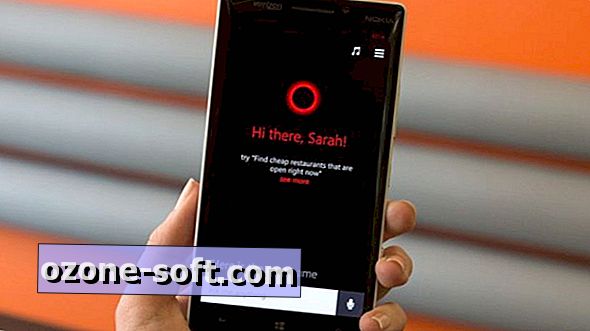
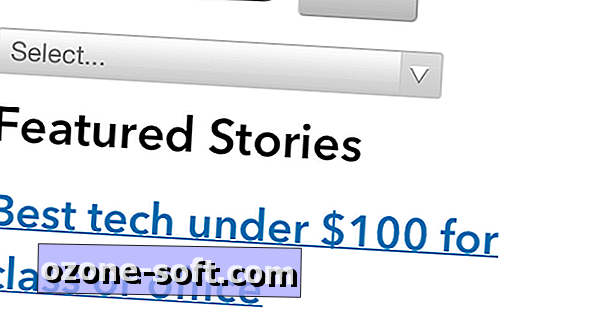






Để LạI Bình LuậN CủA BạN